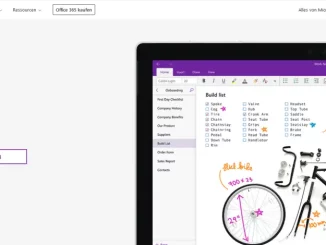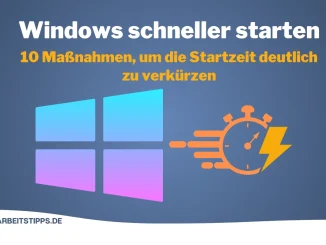Wenn Windows immer langsamer wird, hilft es meist schon, das Betriebssystem zu bereinigen. Mit diesen Tools können Sie das selbst erledigen.

Regelmäßige Windows-Bereinigung und das Löschen unnötiger Dateien bieten eine Vielzahl an Vorteilen, die sich sowohl auf die Systemleistung als auch auf die allgemeine Nutzererfahrung auswirken. Ein aufgeräumtes System läuft stabiler, schneller und bleibt langfristig sicherer.
Inhalte
- 1 Warum Windows bereinigen? 8 Gründe!
- 1.1 1. Verbesserung der Systemleistung
- 1.2 2. Schnellere Startzeiten
- 1.3 3. Mehr freier Speicherplatz
- 1.4 4. Erhöhte Systemstabilität
- 1.5 5. Verbesserte Sicherheit und Datenschutz
- 1.6 6. Vermeidung von Software-Konflikten
- 1.7 7. Schnellere Updates und weniger Fehler
- 1.8 8. Bessere Nutzung der Systemressourcen
- 2 Womit Windows bereinigen?
- 3 Einsatz von Tuning- und Reinigungssoftware
- 4 Fazit: Windows Bereinigung lohnt sich!
Hier sind die wichtigsten Gründe, warum eine regelmäßige Bereinigung von Windows sinnvoll ist:
Warum Windows bereinigen? 8 Gründe!
1. Verbesserung der Systemleistung
Windows speichert im Laufe der Nutzung eine große Menge an temporären Dateien, Cache-Daten und veralteten Systemprotokollen. Diese können die Festplatte fragmentieren und dazu führen, dass das Betriebssystem langsamer wird. Durch das Löschen dieser Dateien:
- Verkürzt sich die Ladezeit von Programmen.
- Wird der Arbeitsspeicher effizienter genutzt.
- Reduziert sich die CPU- und Festplattenbelastung.
Besonders SSDs profitieren davon, da das Löschen unnötiger Dateien die Lebensdauer verlängert, da weniger Schreibzyklen benötigt werden.
2. Schnellere Startzeiten
Viele Programme fügen sich automatisch zum Autostart hinzu, wodurch sich die Bootzeit verlängert. Durch das Deaktivieren nicht benötigter Startprogramme startet Windows deutlich schneller. Das Überprüfen und Anpassen der Autostart-Liste gehört daher zu den wichtigsten Maßnahmen bei der Optimierung eines Windows-Systems.
3. Mehr freier Speicherplatz
Im Laufe der Zeit sammeln sich unzählige Dateien an, die nicht mehr benötigt werden, darunter:
- Temporäre Internetdateien
- Installationsreste von Software
- Alte Windows-Updates
- Fehlerprotokolle
Diese Dateien können mehrere Gigabyte Speicherplatz beanspruchen, was besonders auf Geräten mit kleineren SSDs problematisch ist. Regelmäßige Bereinigung sorgt dafür, dass stets ausreichend freier Speicherplatz zur Verfügung steht.
4. Erhöhte Systemstabilität
Viele Programme hinterlassen nach einer Deinstallation verwaiste Registry-Einträge und Systemdateien. Diese können Konflikte verursachen und zu Fehlermeldungen oder Systemabstürzen führen. Die Reinigung der Windows-Registry und das Entfernen von Restdateien helfen, Windows stabil und zuverlässig zu halten.
5. Verbesserte Sicherheit und Datenschutz
Unnötige Dateien können auch ein Sicherheitsrisiko darstellen:
- Browser-Caches speichern vertrauliche Daten, die bei Cyberangriffen ausgelesen werden können.
- Veraltete Log-Dateien enthalten Informationen über frühere Systemaktivitäten.
- Alte temporäre Dateien könnten persönliche Informationen beinhalten, die von Schadsoftware ausgenutzt werden können.
Regelmäßige Bereinigung minimiert das Risiko von Datendiebstahl und Cyberangriffen.
6. Vermeidung von Software-Konflikten
Manche Programme hinterlassen Fragmente oder doppelte Dateien, die mit neueren Versionen oder anderen Programmen in Konflikt geraten können. Dies kann zu Fehlermeldungen oder unerwartetem Verhalten von Anwendungen führen. Eine regelmäßige Systemreinigung sorgt dafür, dass Windows reibungslos funktioniert.
7. Schnellere Updates und weniger Fehler
Windows-Updates benötigen Speicherplatz und ein gut funktionierendes Dateisystem. Wenn das System überfüllt ist oder beschädigte Dateien enthält, können Updates fehlschlagen oder unnötig lange dauern. Eine aufgeräumte Windows-Installation führt zu:
- Schnelleren und reibungsloseren Updates
- Weniger Installationsfehlern
- Geringeren Kompatibilitätsproblemen mit neuer Software
8. Bessere Nutzung der Systemressourcen
Hintergrundprozesse und nicht genutzte Dienste verbrauchen Ressourcen wie Arbeitsspeicher und CPU-Leistung. Durch das Abschalten und Entfernen nicht benötigter Prozesse stehen mehr Ressourcen für produktive Aufgaben zur Verfügung. Dies verbessert insbesondere:
- Gaming-Leistung
- Videobearbeitung
- Allgemeine Multitasking-Fähigkeiten
Womit Windows bereinigen?
Um Ihren Windows-PC nachhaltig zu bereinigen, zu entschlacken und schneller zu machen, gibt es zwei grundsätzlich unterschiedliche Ansätze: Einerseits können Sie auf die integrierten Windows-Tools und eine systematische Vorgehensweise setzen, andererseits stehen Ihnen auch spezialisierte Tuning-Programme zur Verfügung. Beide Methoden haben ihre Vorzüge und können – je nach Bedarf und technischem Know-how – auch kombiniert werden.
Systematische Bereinigung und Optimierung mit Windows-Systemtools
Windows selbst bietet seit vielen Jahren eine Reihe an integrierten Werkzeugen, die Ihnen helfen, unnötige Daten zu löschen und die Systemleistung zu verbessern.
1. Datenträgerbereinigung = Festplatte(n) von Datenmüll befreien
Zunächst sollten Sie regelmäßig die „Datenträgerbereinigung“ oder in neueren Versionen „Storage Sense“ nutzen, um temporäre Dateien, Caches und alte Systemdateien zu entfernen.

Mit der Datenträgerbereinigung können Sie sogar festlegen, wie lange Dateien im Papierkorb verbleiben sollen oder welche Dateien automatisch gelöscht werden, wenn der Speicher knapp wird. So wird Ihr Laufwerk kontinuierlich von unnützem Datenballast befreit, was sich direkt auf die Performance auswirkt.
2. Autostart-Funktion aufräumen
Ein weiterer wichtiger Punkt ist die Verwaltung der Autostart-Programme. Viele Anwendungen, die beim Systemstart automatisch geladen werden, verbrauchen unnötig Ressourcen. Mithilfe des Task-Managers oder der Einstellungen unter „Apps > Autostart“ können Sie genau festlegen, welche Programme beim Hochfahren gestartet werden sollen.
Hier empfiehlt es sich, nur jene Anwendungen aktiviert zu lassen, die Sie regelmäßig und unmittelbar benötigen. Ebenso hilft es, veraltete oder nicht mehr genutzte Software zu deinstallieren – das schafft nicht nur Speicherplatz, sondern entlastet auch das Betriebssystem.
3. Windows-Updates durchführen
Darüber hinaus sollten Sie sicherstellen, dass Sie stets die neuesten Windows-Updates und Gerätetreiber installiert haben, da diese häufig Leistungsverbesserungen und Sicherheitsupdates enthalten.
Auch die Optimierung der Auslagerungsdatei (Pagefile) und gegebenenfalls die Nutzung von ReadyBoost mit einem schnellen USB-Stick können zusätzliche Leistungsschübe liefern.
Diese systematischen Maßnahmen sind besonders geeignet, wenn Sie eine kostenfreie Lösung ohne zusätzliche Software bevorzugen und sich bereits mit den Windows-Einstellungen gut auskennen. Microsoft selbst bietet dazu zahlreiche Anleitungen und Hilfestellungen, die Ihnen den Einstieg erleichtern.
Einsatz von Tuning- und Reinigungssoftware
Neben den integrierten Windows-Tools gibt es mittlerweile eine Vielzahl von Programmen, die Ihnen zusätzliche Funktionen und eine vereinfachte Bedienung bieten. Diese Tools gehen oft über das reine Löschen von Junk-Dateien hinaus und bieten Features wie automatisierte Scans, geplante Wartungsarbeiten, erweiterte Registry-Cleaner, Defragmentierungs-Optionen und sogar Datenschutzfunktionen.
Ashampoo WinOptimizer 2025
Ein vielfach empfohlenes und in Tests als sehr leistungsfähig bewertetes Programm ist der Ashampoo WinOptimizer 2025. Dieses Tool wurde beispielsweise von Computer Bild als Testsieger hervorgehoben, da es nicht nur den PC bereinigt und beschleunigt, sondern auch individuelle Anpassungen ermöglicht – von der Registry-Reinigung bis hin zur Optimierung von Startprogrammen.
CCleaner
Ein weiterer Klassiker in diesem Bereich ist CCleaner von Piriform, das seit vielen Jahren eine große Nutzerbasis hat. CCleaner hilft vor allem beim Entfernen temporärer Dateien, Browserdaten und unnötiger Registry-Einträge – auch wenn hier der Einsatz des Registry Cleaners kontrovers diskutiert wird, da das Löschen von Registry-Einträgen nicht zwangsläufig zu einer Leistungssteigerung führt.
IOLO System Mechanic 2025
Auch IOLO System Mechanic 2025 Professional bietet ein umfassendes Paket an Optimierungsfunktionen. Es konzentriert sich auf die Beschleunigung des Betriebssystems, die Bereinigung der Festplatte sowie die Optimierung des Arbeitsspeichers. Nutzer berichten von deutlich verkürzten Bootzeiten und einer insgesamt flüssigeren Systembedienung. Dabei kommen Funktionen wie das automatische Deaktivieren nicht benötigter Prozesse und die proaktive Freigabe von RAM zum Einsatz.
Neben diesen Programmen existieren auch Tools wie Avast Cleanup oder Outbyte PC Repair, die zusätzliche Sicherheits- und Optimierungsfunktionen integrieren und häufig in Vergleichstests gute Bewertungen erzielen.
Kombiniertes Vorgehen und individuelle Empfehlungen
Für die optimale Pflege Ihres Systems empfiehlt es sich, beide Ansätze zu kombinieren:
Zunächst sollten Sie regelmäßig die Windows-eigenen Bereinigungs- und Optimierungstools nutzen, um den täglichen Datenmüll zu entfernen und das System schlank zu halten. Ergänzend dazu kann eine spezialisierte Tuning-Software wie Ashampoo WinOptimizer 2025 für tiefgehende Optimierungen und zusätzliche Features sorgen.
Je nach persönlichem Bedarf und technischer Versiertheit können Sie beispielsweise folgende Schritte in Ihren regelmäßigen Wartungsplan aufnehmen:
- Regelmäßige Nutzung von Storage Sense oder Datenträgerbereinigung: Entfernen Sie temporäre Dateien und unnötige Systemdateien.
- Überprüfung und Anpassung der Autostart-Programme: Deaktivieren Sie Programme, die den Startvorgang unnötig verlängern.
- Installation eines Tuning-Tools: Verwenden Sie Ashampoo WinOptimizer oder CCleaner, um tiefergehende Optimierungen durchzuführen – inklusive Registry-Reinigung, Defragmentierung und Leistungsüberwachung.
- Aktualisieren Sie stets Ihr Betriebssystem und Ihre Treiber: Dies stellt sicher, dass Sie von den neuesten Verbesserungen und Sicherheitsupdates profitieren.
Fazit: Windows Bereinigung lohnt sich!
Die regelmäßige Bereinigung von Windows ist essenziell, um die Leistung, Stabilität und Sicherheit des Computers langfristig zu gewährleisten. Nutzer, die ihren PC nicht regelmäßig warten, erleben oft Performance-Probleme, längere Ladezeiten und Sicherheitslücken. Durch automatisierte Tools wie Windows „Storage Sense“ oder spezialisierte Software wie Ashampoo WinOptimizer oder CCleaner kann dieser Prozess weitgehend automatisiert werden.
Eine regelmäßige Bereinigung – mindestens einmal im Monat – stellt sicher, dass Windows reibungslos läuft und auf lange Sicht effizient bleibt.